Kako ukloniti pohranjene informacije iz Firefox autofill

Uklonite pohranjene informacije iz Firefox autofill slijedeći brze i jednostavne korake za Windows i Android uređaje.
Znati kako promijeniti format datoteke može biti od koristi jer prije ili kasnije, to je nešto što ćete morati učiniti. Možda ste primili datoteku u određenom formatu, a nemate program koji bi je mogao otvoriti.
Bez obzira na razlog, sljedeće stranice pomoći će vam da besplatno promijenite format svoje datoteke. Proces je prilagođen početnicima, ali za početak ćete morati znati u kojem je formatu datoteka koju imate.
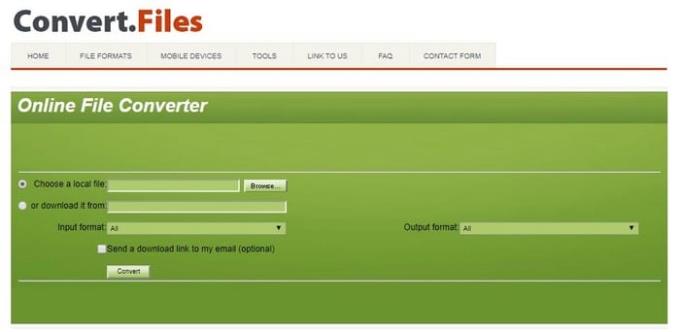
Convert.files je besplatan pretvarač datoteka koji vam omogućuje da sa svog računala prenesete sliku koju želite pretvoriti ili dodate URL s kojeg je želite preuzeti.
Prvi okvir pretvarača je za učitavanje datoteke s vašeg računala. Kliknite na gumb za pregledavanje i odaberite datoteku čiji format želite promijeniti. Da biste preuzeli datoteku s nekog drugog mjesta, zalijepite URL na mjesto gdje je slika u drugi okvir s vrha.
Bez obzira na to kako ste dodali sliku, ne zaboravite dodati novi format koji želite da slika ima. Okvir izlaznog formata bit će s vaše desne strane. Kliknite na padajući izbornik za odabir velikog broja formata.
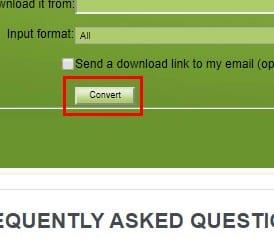
Postoji i mogućnost slanja linka za preuzimanje na svoju e-poštu. Nakon što ste ispunili sve potrebne podatke, kliknite na gumb za pretvaranje, spremni ste. Stranica također nudi odjeljak s često postavljanim pitanjima, pa ako imate pitanja o tome kako ovaj pretvarač datoteka radi, pogledajte ovaj odjeljak.
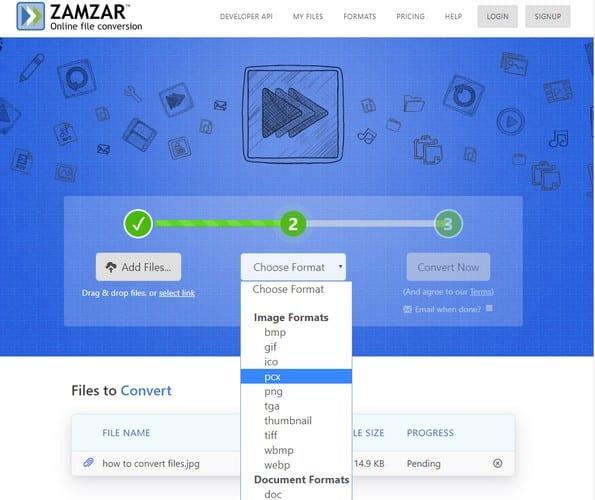
Kada je u pitanju olakšati vam stvari i izgledati dobro u tom procesu, isprobajte Zamzar . Stranica vas vodi u pretvaranju vaših datoteka u tri jednostavna koraka. Počnite s prvim korakom koji bi bio dodavanje vaše datoteke, nakon čega slijedi druga faza i odabir izlaznog formata. Treći i posljednji korak bio bi pretvaranje vaše datoteke.
Odmah ispod pramca koraka vidjet ćete napredak konverzije datoteke. Kada se datoteka završi, Zamzar će vam pokazati plavi gumb za preuzimanje, kliknite na ovu opciju i misija je obavljena.
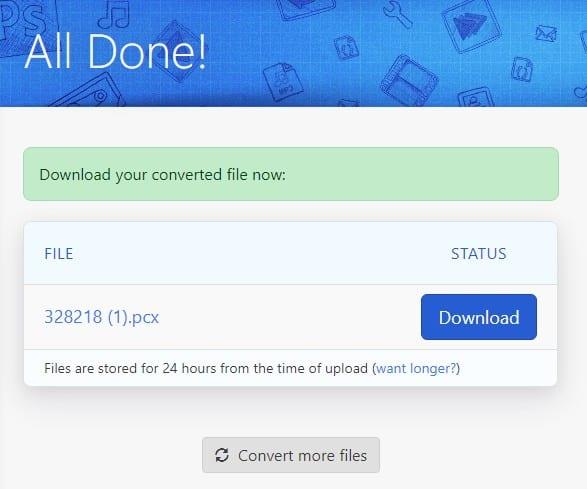
Zamzar file converter također ima plaćenu verziju usluge. Uz različite naknade na kraju mjeseca, možete uživati u neograničenoj konverziji datoteka, bez čekanja u redu, pretvoriti datoteku veću od 2 GB, preuzeti pet puta brže i spremiti do 100 GB datoteka.
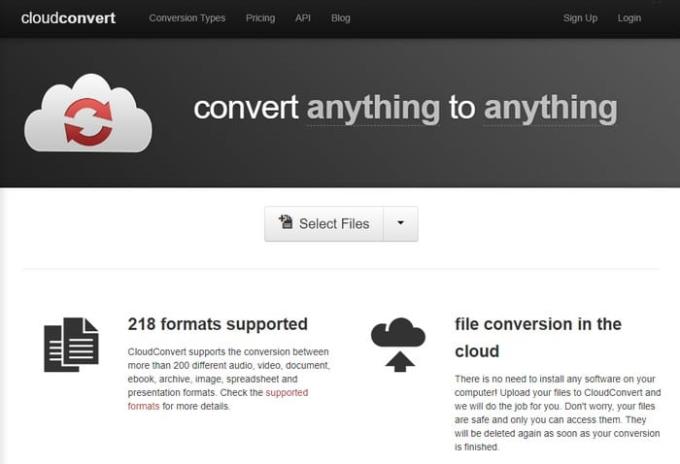
Za razliku od Zamzara , CloudConvert možete dodati svoju datoteku iz izvora kao što su Google Drive, Dropbox, OneDrive, Box, URL i sa svog računala. Kada se prijavite za besplatni račun, možete pretvoriti datoteke veličine čak 1 GB.
CloudConvert možda nema toliko opcija formata kao Zamzar, ali nudi one najpopularnije. CloudConvert ima jednostavno i lako za korištenje korisničko sučelje, koje čini vaše iskustvo promjene formata ugodnijim.
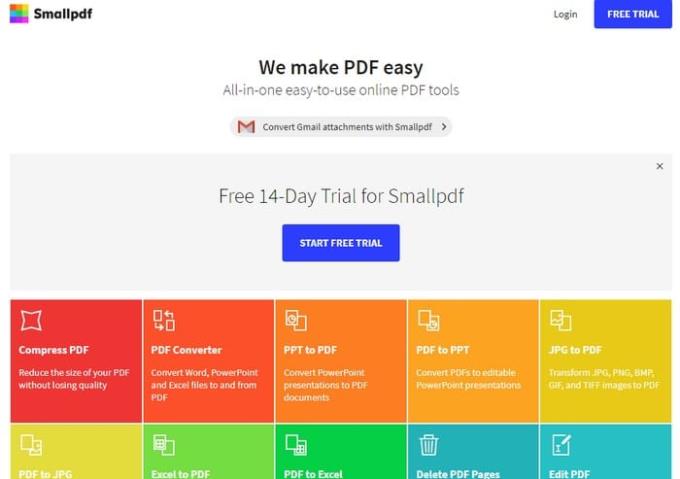
Posljednje, ali ne manje važno, tu je Mali PDF . Ako se puno bavite PDF-ovima, ovaj alat za pretvorbu PDF-a će vam dobro doći. Ovaj pretvarač datoteka omogućuje vam da napravite stvari kao što su vađenje jedne stranice PDF-a, kombiniranje dva PDF-a, pretvaranje u formate kao što su JPEG, Word datoteka, PowerPoint datoteka, Excel datoteka i obrnuto.
Pretvaranjem PDF datoteke u PDF datoteku, komprimirate datoteku tako da je slanje ugodnije. Mali PDF također ima opciju za učitavanje više slika čak i ako je početni prijenos već započeo.
Prije ili kasnije, dobit ćete datoteku koju ne možete otvoriti jer nemate potreban program. Uz prethodno spomenute pretvarače datoteka, konačno možete otvoriti tu datoteku. U koji format datoteke ćete konvertirati? Javite mi u komentarima ispod.
Uklonite pohranjene informacije iz Firefox autofill slijedeći brze i jednostavne korake za Windows i Android uređaje.
Saznajte kako označiti ili označiti određeni tekst u vašim Google Dokumentima pomoću ovih koraka za vaše računalo, pametni telefon ili tablet.
Za rješavanje problema sa zastoju videa na Windows 11, ažurirajte grafički upravljač na najnoviju verziju i onemogućite hardversku akceleraciju.
Pitate se kako prenijeti datoteke s Windowsa na iPhone ili iPad? Ovaj vodič s korak-po-korak uputama pomaže vam da to lako postignete.
Pokretanje programa visokog intenziteta na vašem Chromebooku koristi mnogo CPU snage, što posljedično iscrpljuje vašu bateriju.
Očistite povijest preuzimanja aplikacija na Google Play kako biste dobili novi početak. Evo koraka koje je lako slijediti za početnike.
Saznajte koliko je lako dodati riječ ili drugi jezik za provjeru pravopisa u Firefoxu. Također saznajte kako možete isključiti provjeru pravopisa za preglednik.
Samsung Galaxy Z Fold 5 je jedan od najzanimljivijih uređaja svog vremena u 2023. godini. Svojim širokim preklopnim ekranom od 7.6 inča, uz dodatni prednji ekran od 6.2 inča, Z Fold 5 pruža dojam da držite i upravljate budućnošću.
Pogledajte koje korake trebate slijediti kako biste brzo isključili Google Asistenta i dobili malo mira. Osjećajte se manje nadziranima i onemogućite Google Asistenta.
Mnoge vijesti spominju "mračni web", ali vrlo malo njih zapravo raspravlja o tome kako mu pristupiti. Ovo je uglavnom zato što mnoge web stranice tamo sadrže ilegalan sadržaj.







